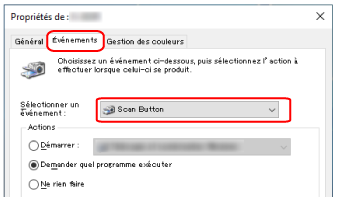Configurez les paramètres du bouton à utiliser pour lancer une numérisation sur votre ordinateur.
Spécifiez une application de numérisation d'image pour le bouton sur l'ordinateur, qui démarre lorsque vous appuyez sur la touche du scanneur.
Vous pouvez configurer plusieurs boutons sur l'ordinateur et sélectionner l'un d'eux pour l'attribuer à la touche du scanneur.
Voici la procédure à suivre lorsque le scanneur est raccordé via un câble USB.
-
Allumez le scanneur, puis vérifiez qu'il est connecté à l'ordinateur via le câble USB.
-
Affichez la fenêtre [Panneau de configuration].
Sous Windows 10/Windows Server 2016/Windows Server 2019/Windows Server 2022
Cliquez sur le menu [Démarrer] → [Système Windows] → [Panneau de configuration].
Sous Windows 11
Cliquez sur le menu [Démarrer] → [Toutes les applications] → [Outils Windows] et double-cliquez sur [Panneau de configuration].
-
Cliquez sur [Afficher les périphériques et les imprimantes].
La fenêtre [Périphériques et imprimantes] s'ouvre.
-
Cliquez avec le bouton droit sur l'icône du scanneur et sélectionnez [Propriétés du scanneur] dans le menu qui s'affiche.
Les propriétés du scanneur s'affichent.
-
Cliquez sur l'onglet [Événements] et sélectionnez un bouton à définir.
Sélectionnez un bouton dans la liste déroulante [Sélectionner un événement].
Le tableau suivant explique comment appliquer le bouton configuré sur l'ordinateur à la touche du scanneur qui sera utilisée pour lancer une numérisation.
Bouton configuré sur l'ordinateur
|
Pour fi-8190/fi-8290/fi-8170/fi-8270
|
Pour fi-8150/fi-8250/fi-8150U/fi-8250U
|
Procédure d'application des paramètres de la touche [Scan/Enter]
|
Procédure d'application des paramètres de la touche [Scan/Stop]
|
Procédure d'application des paramètres de la touche [Send to]
|
[Scan Button]
|
Sélectionnez [No.00] dans l'écran [Choix de la fonction] du scanneur.
Le témoin affiche [F00].
|
Aucune opération n'est requise.
Le [Scan Button] configuré sur l'ordinateur est toujours appliqué à la touche [Scan/Stop] du scanneur.
|
—
|
[Send to 01] à [Send to 50]
|
Sélectionnez un numéro de [No.01] à [No.50] dans l'écran [Choix de la fonction] du scanneur.
Le témoin affiche un numéro de [F01] à [F50] en fonction du numéro que vous avez sélectionné.
|
—
|
—
|
[Send to 1] à [Send to 9]
|
—
|
—
|
Appuyez sur la touche [Function] pour remplacer le numéro qui apparaît sur l'affichage du numéro de la fonction par un numéro compris entre [1] et [9].
|
-
Sélectionnez une action de numérisation d'image à exécuter lorsque le bouton est enfoncé.
Cochez la case d'option [Démarrer] sous [Actions] et sélectionnez une application de numérisation d'image dans la liste de programmes correspondante.
-
Cliquez sur le bouton [OK].
CONSEIL
Pour définir plusieurs boutons, répétez les étapes 5 à 6.